OPPO R17怎么截屏?OPPO R17截屏技巧分享!
OPPO R17怎么截屏?
R17采用基于Android 8.1开发的ColorOS 5.2系统,界面简约清新,流畅度很高,支持多种截图玩法,下面具体来介绍下。

截图方法1:快捷键截屏
OPPO R17是一款安卓手机,支持通用的「电源键」+「音量-键」组合快捷键截图。
使用方法:
1、首先打开手机需要截屏的界面;
2、同时按住OPPO R17机身右侧的「电源键」+ 机身右侧的「音量下键」即可截屏,当听到咔的一声或屏幕一闪,则说明截屏成功,就可以松开按键了。
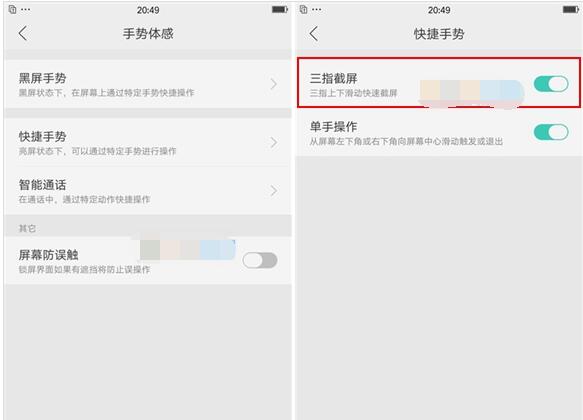
截图方法2:三指截屏
ColorOS 5.2系统中内置有三指截屏功,对于OPPO老用户相信都不会陌生,具体使用方法如下。
1、首先进入OPPO R17的「设置」->「手势体感」->「快捷手势」首先将「三指截屏」功能开启;
2、开启三指截屏功能之后,在需要截屏的界面,只要三个手指上下滑动屏幕就可以快速截屏,非常方便。
截图方法3:下拉菜单快捷截屏
快捷截屏操作也非常简单,在OPPO R16需要截屏的界面,然后从屏幕底部区域,手下下滑,呼出下拉菜单,之后可以找到“截屏”工具按钮,点击“截屏”即可。
截图方法4:其它方法
一般来说,掌握以上OPPO R17三者方法就足矣满足日常嗮图分享需求了。当然,如果你还有其它需求,比如截长图的话,则可以去应用商店下载一些专门的手机截屏专业工具,比如在应用商店搜索“长截屏”,可以找到不少专业截图工具。
另外,如浏览器、QQ等APP也带有长截图功能,感兴趣的朋友,也可以去试试。
以上就是“系统天地”带来的4种OPPO R17截屏方法大全,截屏成功后的图片,默认保存在手机相册中,用户可以去相册中找到分享。